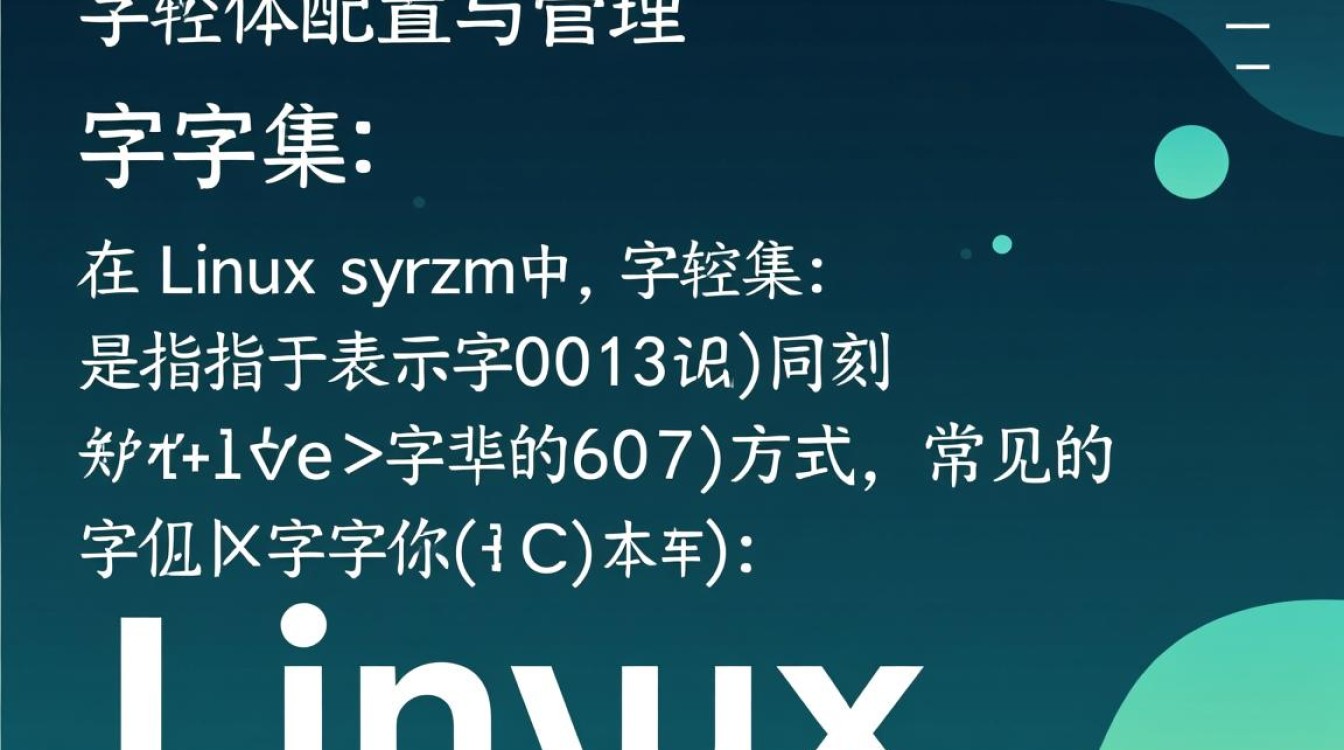安装与部署Tomcat 7.0在Linux系统中的详细指南
Tomcat 7.0作为Apache Jakarta项目中的一个核心组件,是一款广泛使用的开源Java Servlet容器,它支持Java EE 6规范,具备轻量级、高效能和易于配置的特点,特别适合中小型应用场景,本文将详细介绍在Linux系统下安装、配置、优化及维护Tomcat 7.0的完整流程,帮助用户快速搭建稳定可靠的Java Web服务环境。

环境准备与依赖安装
在开始安装Tomcat 7.0之前,需确保Linux系统满足基本环境要求,推荐使用CentOS 7、Ubuntu 18.04或更高版本,并确保系统已安装以下组件:
-
Java运行环境:Tomcat 7.0依赖Java 6或更高版本,建议优先安装OpenJDK 7或Oracle JDK 7,以CentOS为例,可通过以下命令安装:
yum install java-1.7.0-openjdk-devel -y
安装完成后,验证Java版本:
java -version
-
创建专用用户:出于安全考虑,建议为Tomcat创建一个非root用户,并分配家目录:
useradd -m -d /opt/tomcat7 -s /bin/bash tomcat7
Tomcat 7.0的下载与解压
-
下载安装包:从Apache官网下载Tomcat 7.0的Binary Core版本(如apache-tomcat-7.0.109.tar.gz),并上传至Linux服务器的
/opt目录:cd /opt wget https://archive.apache.org/dist/tomcat/tomcat-7/v7.0.109/bin/apache-tomcat-7.0.109.tar.gz
-
解压与权限设置:解压压缩包并修改所属用户为
tomcat7:tar -zxvf apache-tomcat-7.0.109.tar.gz mv apache-tomcat-7.0.109 tomcat7 chown -R tomcat7:tomcat7 tomcat7
配置Tomcat服务
-
设置环境变量:编辑
/etc/profile文件,添加Tomcat的CATALINA_HOME和PATH变量:
export CATALINA_HOME=/opt/tomcat7 export PATH=$PATH:$CATALINA_HOME/bin
保存后执行
source /etc/profile使配置生效。 -
修改配置文件:进入Tomcat的
conf目录,根据需求调整以下核心配置:- server.xml:修改默认端口(8080)、连接器配置(如最大线程数、超时时间)等。
- web.xml:配置默认Servlet参数、MIME类型映射等。
- tomcat-users.xml:添加管理员账户,
<role rolename="manager-gui"/> <user username="admin" password="password" roles="manager-gui"/>
启动与验证服务
-
启动Tomcat:使用
tomcat7用户启动服务,避免权限问题:su - tomcat7 -c "$CATALINA_HOME/bin/startup.sh"
-
检查运行状态:通过
ps命令验证进程是否启动,或访问http://服务器IP:8080,若显示Tomcat默认页面则表示成功。 -
配置防火墙:若无法访问,需开放8080端口(以CentOS为例):
firewall-cmd --permanent --add-port=8080/tcp firewall-cmd --reload
性能优化与安全加固
-
JVM调优:编辑
catalina.sh文件,添加JVM内存参数,export JAVA_OPTS="-Xms512m -Xmx1024m -XX:PermSize=256m -XX:MaxPermSize=512m"
-
禁用默认示例应用:删除
webapps目录下的docs、examples等目录,减少安全风险。
-
配置访问日志:在
server.xml中添加Valve组件,记录详细的访问日志:<Valve className="org.apache.catalina.valves.AccessLogValve" directory="logs" prefix="access_log." suffix=".txt" pattern="common"/>
维护与故障排查
-
日志分析:Tomcat的日志位于
logs目录,重点关注catalina.out(运行日志)和localhost_access_log(访问日志)。 -
进程管理:通过
shutdown.sh停止服务,或使用jps命令查看Java进程状态。 -
常见问题:
- 端口冲突:检查
netstat -tunlp | grep 8080,修改server.xml中的端口。 - 内存溢出:调整JVM参数,或排查应用程序是否存在内存泄漏。
- 端口冲突:检查
通过以上步骤,用户可在Linux系统中成功搭建并运行Tomcat 7.0服务,在实际应用中,还需根据业务需求进行定期备份、安全更新和性能监控,以确保服务的高可用性和安全性,Tomcat 7.0虽然已进入生命周期末期,但对于兼容旧版Java应用或轻量级部署场景,仍是一个稳定可靠的选择。